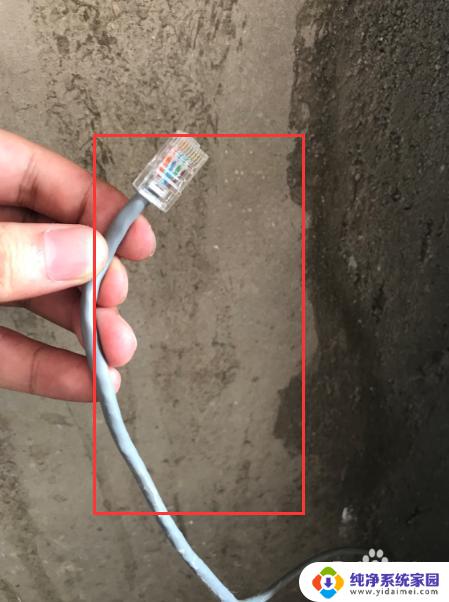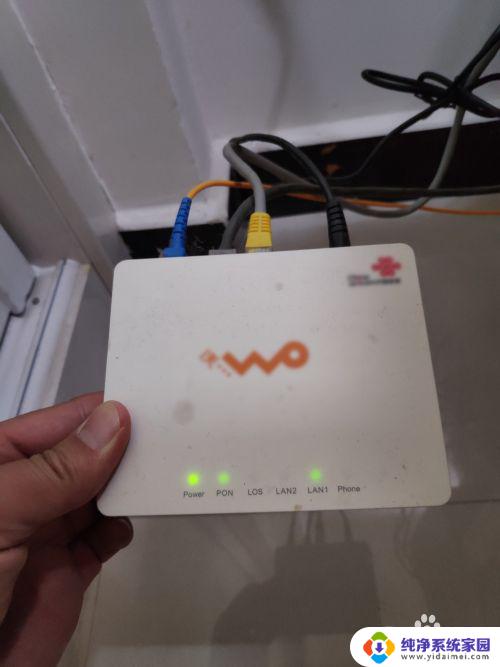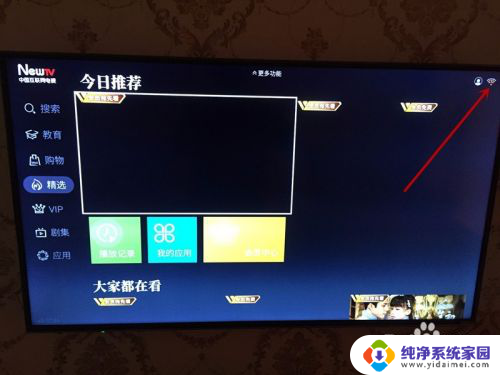中国联通宽带怎么连接路由器 联通光纤猫和路由器连接步骤
更新时间:2024-01-03 16:42:13作者:yang
中国联通宽带作为国内领先的宽带服务供应商之一,提供了高质量的网络连接和稳定的上网体验,对于许多用户来说,如何正确连接联通光纤猫和路由器仍然是一个困扰。正确的连接步骤不仅能够确保宽带网络的稳定和快速,还能够提供更好的上网体验。在本文中我们将为您详细介绍如何正确连接中国联通宽带的光纤猫和路由器,以帮助您快速搭建一个高效的家庭网络。
步骤如下:
1.找到联通的光纤猫,在后面的插口中,找到千兆接口。

2.使用网线插在光纤猫的接口上,另一段插在路由器的WAN口。

3.之后,将电脑与路由器连接。输入路由器的管理ip,点击开始配置。
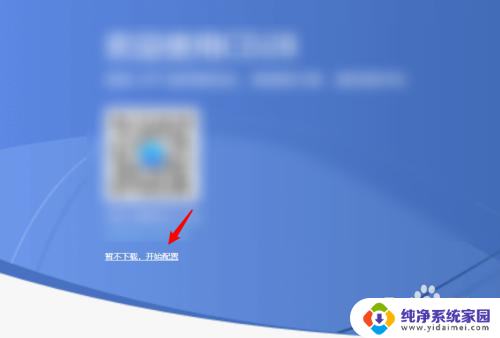
4.点击后,勾选协议,点击马上体验的选项。
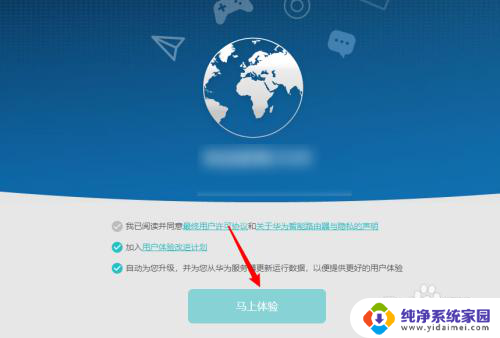
5.点击后,会自动连接互联网,等待连接完毕。
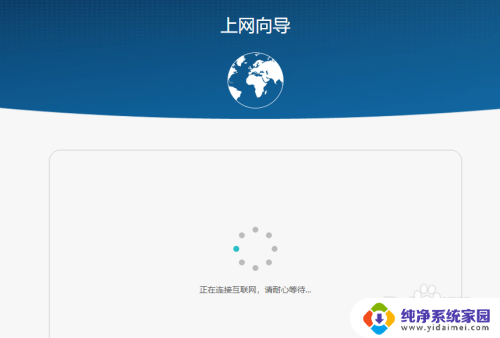
6.连接后,设置路由器的wifi名称和密码。点击下一步。
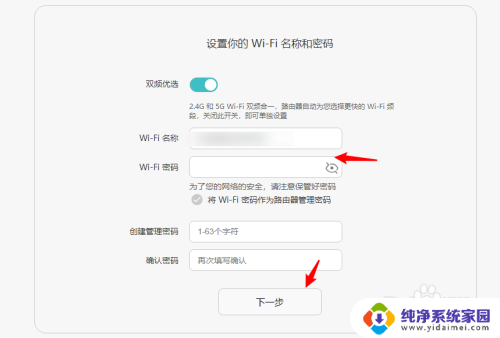
7.之后,设置WiFi的功率,点击下一步。
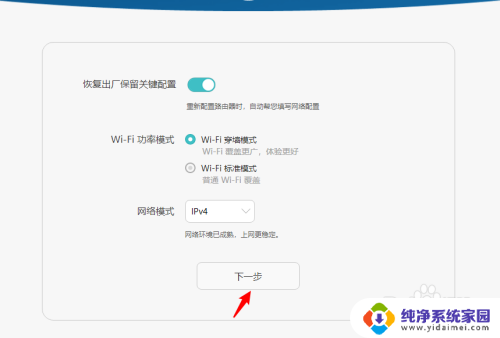
8.点击后,会提示配置完成,等待WiFi重启即可。
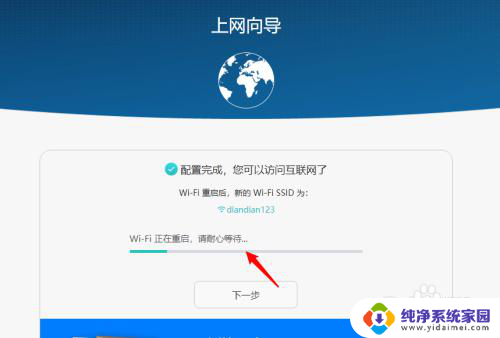
以上就是中国联通宽带连接路由器的全部内容,如果还有不明白的用户,可以按照小编的方法进行操作,希望对大家有所帮助。